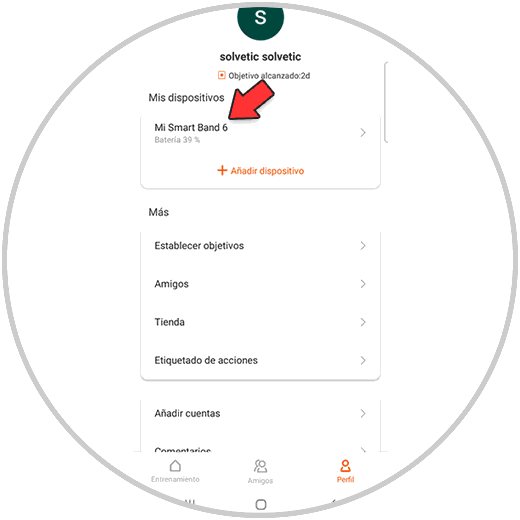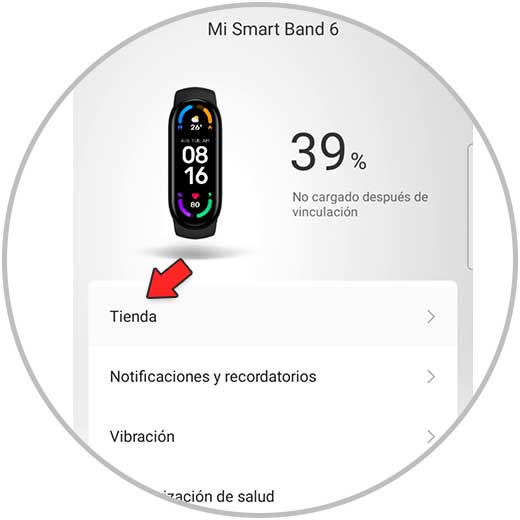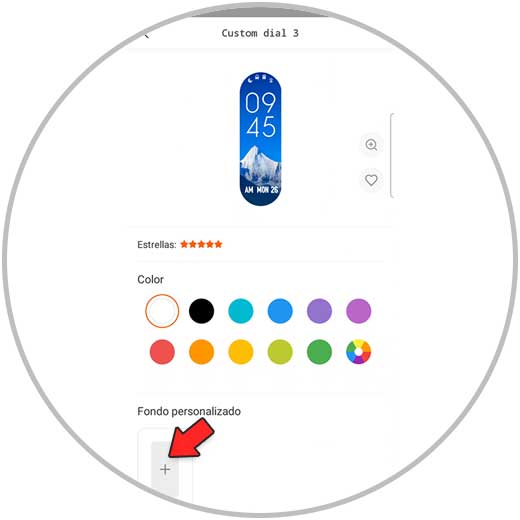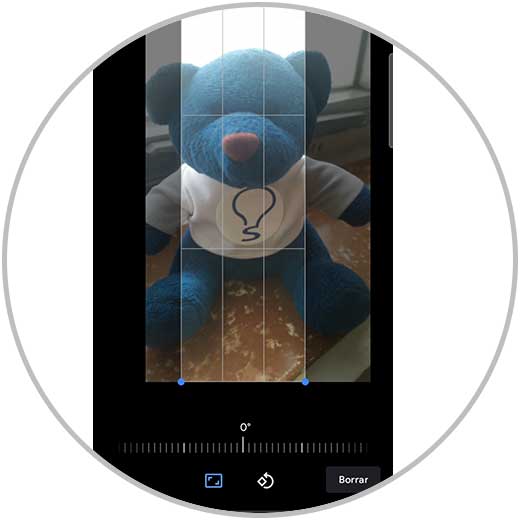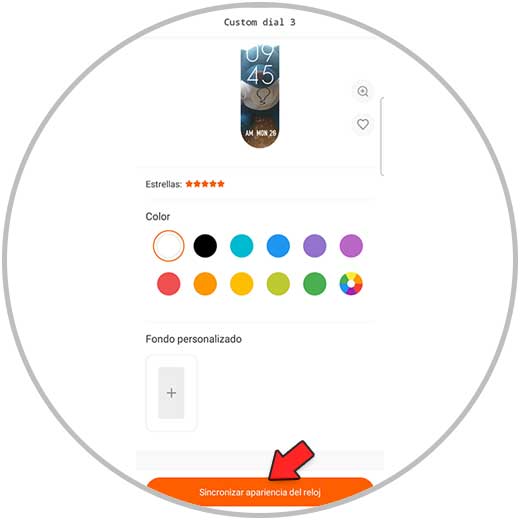No es un secreto que cada vez son más los aparatos tecnológicos que utilizamos en nuestro día a día y que la personalización de todos ellos es sin duda una de las opciones que más gusta a los usuarios ya que de este modo podemos selecciona determinadas configuraciones en base a nuestras preferencias y gustos.
Entre los dispositivos más personalizabas se encuentran sin duda los smartphones, ya que desde ellos tenemos la posibilidad de acceder a cantidad de funciones y opciones. Pero además de estos dispositivos, actualmente los smartwatch se han convertido en el complemento perfecto para los teléfonos móviles. Es por ello que personalizar nuestros relojes digitales también se ha convertido en un punto clave a lo hora de usarlos.
Lo que muchas personas no saben al adquirirlos, es que disponen de la posibilidad de poner una foto como imagen en la pantalla del reloj, para que de este modo puedan ver aquello que desean al mirar su muñeca. Es por ello que si eres uno de los dueños de la Xiaomi Mi Band 6, a continuación te mostramos todos los pasos necesarios para saber cómo poner una foto como esfera.
Poner una foto en Xiaomi Mi Band 6
Los pasos que debes seguir para saber cómo poner una foto como esfera en la pantalla de tu Xiaomi Mi Band 6 son los siguientes.
Lo primero que debes hacer es tener ambos dispositivos enlazados de manera correcta.
Ahora tienes que entrar en la app de mi fit y pulsar sobre "Mi perfil" y el modelo de tu pulsera en la parte superior.
Lo siguiente que debes hacer es entrar en el apartado de "Tienda"
A continuación tienes que entrar dentro del apartado de "Custom" y pulsar sobre el color que quieres poner a los números y "Añadir fondo personalizado"
Ahora debes cuadrar y ajustar la imagen como quieres que se vea en el reloj.
Lo siguiente será una vez ajustada la imagen, pulsar sobre "Sincronizar apariencia del reloj"
Finalmente verás que la imagen seleccionada ha quedado aplicada en la esfera del reloj de manera correcta.
De este modo habrás personalizado la esfera de tu Xiaomi Mi Band 6 con la imagen o foto que hayas seleccionado. En el caso de que quieras cambiarla, debes realizar de nuevo este proceso.